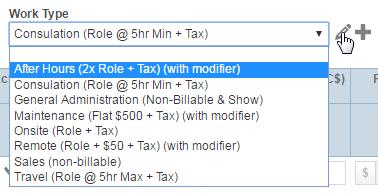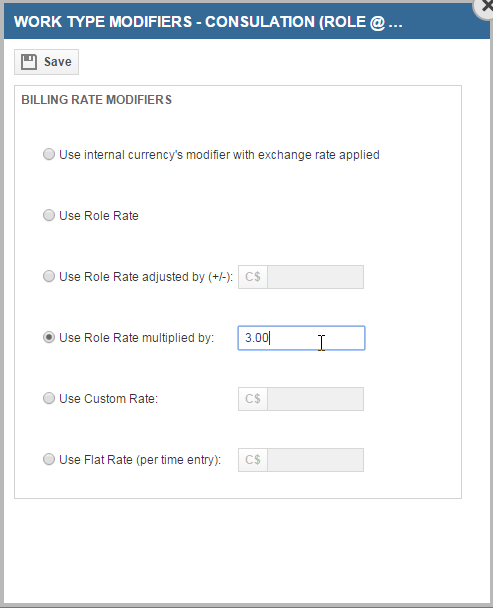Ihre Preisliste verwalten
SICHERHEIT Zugriffsrechte mit Admin-Berechtigung zum Konfigurieren von Finanzen, Buchhaltung & Rechnungsstellung. Siehe Sicherheitseinstellungen für Admin.
NAVIGATION Linkes Navigationsmenü > Verwaltung > Verwaltungskategorien > Funktionen & Einstellungen > Finanzen, Buchhaltung & Fakturierung > Preisliste
Die Seite für die Preisliste bietet eine zentrale Stelle für Benutzer mit Berechtigungen für „Finanzen, Buchhaltung & Rechnungsstellung“, um Preise für alle Arten von Rechnungspositionen zu erstellen und einzurichten. Bei Kunden mit aktivierter Multi-Währung, die sich nicht ausschließlich auf Wechselkurse verlassen möchten, ist dies außerdem die Seite, auf der feste Preise für Rechnungspositionen in anderen Währungen eingerichtet werden. Um die Seite zu öffnen, nutzen Sie den/die Pfad(e) im vorstehenden Abschnitt Sicherheit und Navigation.
Artikel und Services werden auf der Registerkarte „Artikel, Services & Materialien“ angezeigt, Rollen und Tätigkeitsarten auf der Registerkarte „Arbeitsaufwand“.
| Name | Beschreibung |
|---|---|
| Schaltflächen | |
| Speichern | Einkaufs- und Einzelpreise können direkt in das bearbeitbare Raster eingegeben werden. Klicken Sie auf Speichern, um alle Änderungen zu speichern. |
| Abbrechen | Um die im Raster vorgenommenen Änderungen zu verwerfen, klicken Sie auf Abbrechen. |
| Neu | Klicken Sie auf der Registerkarte „Artikel, Services & Materialien“ auf Neu und wählen Sie einen Rechnungspositionstyp aus dem Dropdown-Menü aus. Die Optionen lauten Artikel, Service, Servicepaket und Artikelgruppe. Das Fenster „Neues (Objekt)“ wird für den entsprechenden Rechnungspositionstyp ausgewählt. Klicken Sie auf der Registerkarte „Arbeitsaufwand“ auf Neu. Das Fenster „Rollen“ wird geöffnet. Detaillierte Informationen zum Ausfüllen dieser Objekte erhalten Sie, wenn Sie auf das Hilfssymbol in der oberen rechten Ecke des Fensters klicken. |
|
|
Wenn Sie auf das Exportsymbol klicken, wird das Raster für die aktuelle Registerkarte exportiert. Wenn die Funktion für Multi-Währung aktiviert ist, ist das exportierte Raster das Raster für die aktuell ausgewählte Währung. |
| Inaktive Posten anzeigen | Standardmäßig werden inaktive Rechnungspositionen und Rollen nicht angezeigt. Um sie anzuzeigen, markieren Sie Inaktive Posten anzeigen. Die Seite wird aktualisiert und inaktive Einträge werden nun angezeigt. |
| Währungsauswahl (beide Registerkarten) | |
| Währung (wird nur bei aktivierter Multi-Währung angezeigt) | Standardmäßig zeigt die Tabelle Einzelpreise lediglich in Ihrer internen Währung an. Wenn Sie auf das Dropdown-Menü für Währungen klicken und eine andere aktive Währung auswählen, wird die Seite aktualisiert. Das Raster zeigt nun eine zusätzliche Spalte für den Einzelpreis (jedoch nicht den Einkaufspreis) in der ausgewählten Währung an. HINWEIS Es wird jeweils nur eine weitere Währung angezeigt. |
| Auswahl der Tätigkeitsart (nur Registerkarte „Arbeitsaufwand“) | |
| Tätigkeitsart | Standardmäßig ist keine Tätigkeitsart ausgewählt. Um zu sehen, wie Ihre Stundensätze von einer Tätigkeitsart beeinflusst werden, klicken Sie auf ein Dropdown-Menü und wählen Sie eine Tätigkeitsart aus. Die Spalte „Satz nach Modifikator für Tätigkeitsart“ wird ausgefüllt. Klicken Sie auf das Symbol für Bearbeiten oder Neu neben dem Feld, um Modifikatoren für Tätigkeitsarten für eine aktive Währung zu bearbeiten. Siehe Modifikatoren für Tätigkeitsarten einrichten. |
| Registerkarte „Artikel, Services & Materialien“ | |
| Dynamische Filter | Die oberste Reihe enthält Felder, mit denen Sie das Raster der Preisliste nach Posten, Postenart, Art des Zeitraums und Postenbeschreibung filtern können. Die Filter für Posten und Postenbeschreibung filtern alle Datensätze, die die von Ihnen eingegebene Zeichenfolge enthalten. Um den Filter zu entfernen, klicken Sie in das Filterfeld und dann auf das |
|
|
Klicken Sie in einer Zeile auf das Symbol zum Bearbeiten, um das Fenster „(Objekt) bearbeiten“ zu öffnen. Das Bearbeitungssymbol ist bei zwei Artikeln nicht verfügbar: „Ausrüstung“ und „Keine“. Hierbei handelt es sich um Systemartikel, die weder bearbeitet noch gelöscht werden können. |
| Eintrag | In dieser Spalte wird der Name der Rechnungsposition angezeigt. Bei Artikeln vom Typ „Abrechnungsregel pro Kontakt“ steht nach dem Namen (pro Kontakt) oder (pro Gerät). Dieser Zusatz ist lediglich in der Preisliste sichtbar. |
| Postenart | Zeigt den Rechnungspositionstyp an. Die Optionen lauten Artikel, Service, Servicepaket und Artikelgruppe. |
| Art des Zeitraums | Zeigt die Art des Zeitraums für die Rechnungsposition an. Diese Funktion wird zur Abrechnung von Ratenzahlungen für Services und Artikel verwendet. Artikel vom Typ „Abrechnungsregel pro Kontakt“ sind auf die Abrechnungsart „Monatlich“ beschränkt. |
| Postenbeschreibung | Eine optionale Beschreibung der Rechnungsposition. |
| Aktiv | Für aktive Posten ausgewählt, für inaktive nicht ausgewählt (wenn „Inaktive Posten anzeigen“ angeklickt wird). |
| Einkaufspreis |
Der Betrag, den Sie einem Lieferanten für diesen Posten zahlen, oder die Kosten für den Service. Dieses Feld wird immer in Ihrer internen Währung angezeigt. Bei Artikeln mit der Preis-/Kostenmethode „Volumen“ oder „Gestaffelt“ wird „unterschiedlich“ in der Spalte „Einkaufspreis“ angezeigt. Der Text „unterschiedlich“ ist ein Link, über den das Dialogfenster „Preis-/Kostenstufen ändern“ geöffnet werden kann. Siehe Volumenbasierte und gestaffelte Preisgestaltung einrichten. |
| Einzelpreis (nur bei Einzelwährung) |
Der Preis, den Sie Ihren Kunden berechnen. Diese Spalte wird lediglich im Einzelwährungsmodus angezeigt und wird sowohl als Preis- als auch als Umsatzzahl für die Rechnungsposition verwendet. Bei Artikeln mit der Preis-/Kostenmethode „Volumen“ oder „Gestaffelt“ wird „unterschiedlich“ in der Spalte „Einzelpreis“ angezeigt. Der Text „unterschiedlich“ ist ein Link, über den das Dialogfenster „Preis-/Kostenstufen ändern“ geöffnet werden kann. Siehe Volumenbasierte und gestaffelte Preisgestaltung einrichten. |
| Einzelpreis (interne Währung) (nur bei Multi-Währung) |
Wenn Multi-Währung aktiviert ist, wird die Spalte „Einzelpreis“ durch zwei Spalten ersetzt: „Einzelpreis (interne Währung)“ und „Einzelpreis (Kundenwährung)“. Das aus drei Buchstaben bestehende Währungssymbol für Ihre interne Währung wird in Klammern angezeigt. |
| Einzelpreis (Kundenwährung) (nur bei Multi-Währung) |
Diese Spalte wird nur dann angezeigt, wenn Multi-Währung aktiviert ist und eine andere Währung als Ihre interne Währung im Dropdown-Menü über dem Raster ausgewählt wird. Wenn Sie einen festen Preis für eine Rechnungsposition in der Kundenwährung eingerichtet haben, wird dieser in der Spalte angezeigt. TIPP Wenn Sie in Kundenwährungen berechnete Preise verwenden, müssen Sie die Spalte „Einzelpreis (Kundenwährung)“ nicht in anderen Währungen ausfüllen. Preise werden mithilfe der Wechselkurse berechnet. |
| Registerkarte „Arbeitsaufwand“ | |
| Dynamische Filter | Die oberste Reihe enthält Felder, mit denen Sie das Raster nach Rolle und Beschreibung der Rolle filtern können. Um den Filter zu entfernen, klicken Sie in das Filterfeld und dann auf das X. |
|
|
Klicken Sie in einer beliebigen Zeile auf das Symbol zum Bearbeiten, um das Fenster „Rolle bearbeiten“ zu öffnen. |
| Rolle | Der Name der Rolle für den Arbeitsaufwand. Klicken Sie auf die Überschriftszeile, um nach Rolle zu sortieren. |
| Beschreibung der Rolle | Die Rollenbeschreibung. |
| Aktiv | Für aktive Posten markiert, für inaktive nicht markiert (wenn „Inaktive Posten anzeigen“ angeklickt wird). |
| Stundensatz (interne Währung) | Der Abrechnungssatz für diese Rolle wird unter Linkes Navigationsmenü > Verwaltung > Verwaltungskategorien > Funktionen und Einstellungen > Finanzen, Buchhaltung und Rechnungsstellung > Rollen festgelegt. |
| Stundensatz (bei der Anzeige einer anderen Währung) | Diese Spalte ist leer und deaktiviert, wenn Sie Stundensätze in Ihrer eigenen Währung anzeigen. Wenn Sie eine andere Währung auswählen, wird die Seite aktualisiert und dann können Sie die Stundensätze in der anderen Währung eingeben oder bearbeiten. Siehe Preise für Rechnungspositionen in anderen Währungen einrichten (mit aktivierter Multi-Währung). |
| Satz nach Modifikator für Tätigkeitsart (interne Währung) | Wenn Sie eine Tätigkeitsart auswählen, zeigt diese Spalte an, wie jede Rolle von der Tätigkeitsart beeinflusst wird. Klicken Sie auf das Symbol zum Bearbeiten, um die Tätigkeitsart zu bearbeiten. Siehe Modifikatoren für Tätigkeitsarten einrichten. |
| Satz nach Modifikator für Tätigkeitsart (bei der Anzeige einer anderen Währung) | Zeigt an, wie sich die ausgewählte Tätigkeitsart auf Stundensätze in der ausgewählten Währung auswirkt. Klicken Sie auf das Symbol zum Bearbeiten, um die Tätigkeitsart für die ausgewählte Währung zu bearbeiten. Siehe Modifikatoren für Tätigkeitsarten einrichten. |
So können Sie ...
Wenn Sie in mehreren Währungen Geschäfte tätigen, haben Sie zwei Optionen für die Preisgestaltung:
- Richten Sie Preise für jeden Posten in Ihrer internen Währung ein und geben Sie auf der Seite „Währungen“ den Wechselkurs von Ihrer internen Währung zu anderen Währungen ein. Preise in anderen Währungen werden berechnet, indem der interne Preis durch den Wechselkurs geteilt wird, daher fluktuieren Sie mit dem Wechselkurs.
TIPP Wenn Sie in Kundenwährungen berechnete Preise verwenden, müssen Sie die Spalte „Einzelpreis (Kundenwährung)“ nicht in anderen Währungen ausfüllen. Preise werden mithilfe der Wechselkurse berechnet.
- Richten Sie feste Preise in anderen Währungen ein. Preise in den anderen Währungen sind stabil und alle Wechselkursgewinne oder -verluste werden von Ihrer Firma absorbiert.
Das Einrichten von festen Preisen ist für alle Posten auf der Registerkarte „Artikel, Services & Materialien“ und für Stundensätze auf der Registerkarte „Arbeitsaufwand“ gleich:
- Wenn Sie die Preisliste öffnen, wird standardmäßig Ihre interne Währung angezeigt.
- Wählen Sie aus dem Dropdown-Menü für die Währungen eine Kundenwährung aus.
Die Seite wird aktualisiert und es wird eine zweite Spalte für den Einzelpreis angezeigt. In den Spaltenüberschriften wird ein Währungssymbol angezeigt, um die beiden Spalten zu unterscheiden. Wenn kein fester Preis für einen Posten eingerichtet wurde, ist das Feld leer und der Währungsindikator ausgegraut.
TIPP Bei Artikeln können Sie den Datenimport nutzen, um Preise in allen aktiven Währungen auf einmal zu importieren. Siehe Die Importvorlage für Artikel ausfüllen.
- Um einen Hinweis zu erhalten, wie der Preis basierend auf dem Wechselkurs aussehen würde, klicken Sie auf das Währungssymbol für den internen Einzelpreis. Um den Preis zu akzeptieren, klicken Sie auf den Link In „Stundensatz (...)“ kopieren.
Sie müssen den berechneten Preis nicht akzeptieren, sondern können einfach einen Preis in der zweiten Währung eingeben.
- Um alle Änderungen im Raster zu speichern, klicken Sie auf Speichern.
HINWEIS Sie können auch eine Mischung aus beidem verwenden: Preise in anderen Währungen für bestimmte Posten einrichten und für andere nicht. Wenn der Preis für den Posten nicht in der Kundenwährung konfiguriert wurde, wird der Preis über den internen Preis mithilfe des Wechselkurses für die Kundenwährung berechnet.
Die Abrechnung für Arbeitsaufwand ist fast nie nur das Anwenden eines Stundensatzes auf einen Zeiteintrag. Um einen Überblick über die unterschiedlichen Faktoren zu erhalten, die für die Abrechnung von Arbeitsaufwand gelten, beziehen Sie sich auf Faktoren, die Stundensätze bestimmen.
Alle direkt abrechenbaren Zeiteinträge sind das Produkt eines Stundensatzes und eines Modifikators für die Tätigkeitsart. Entweder haben Sie bereits Modifikatoren für Tätigkeitsarten bei Arbeitsaufwand in Ihrer internen Währung eingerichtet oder werden dies tun. Detaillierte Informationen finden Sie unter Tätigkeitsarten.
Standardmäßig gelten diese gleichen Modifikatoren wenn Sie mit Kunden in unterschiedlichen Währungen abrechnen und sind für die meisten Kunden geeignet. Hier ist jedoch ein anderes Beispiel:
BEISPIEL Sie verlangen für dieselbe Rolle 80 £ in England und 100 € in Frankreich. Sie haben eine Tätigkeitsart für Überstunden eingerichtet, bei der der Stundensatz mit dem Faktor 1,5 multipliziert wird, sodass dieselbe als Überstunden geleistete Arbeit mit 120 £ in England und 150 € in Frankreich abgerechnet wird.
Gehen wir jetzt aber mal davon aus, dass Sie aufgrund der französischen Arbeitsrechte dem Techniker den dreifachen Betrag zahlen müssen, wenn nachts gearbeitet wird. Wenn Sie dem Kunden nun lediglich 1,5 Mal so viel in Frankreich in Rechnung stellen, verlieren Sie Geld.
Hier kommen nun die Modifikatoren für Tätigkeitsarten ins Spiel.
WICHTIG Modifikatoren bei Modifikatoren erschweren jedoch die Fehlersuche und sind nicht so ohne Weiteres einem Kunden zu erklären, daher sollten Sie sich dies lediglich für die Fälle aufheben, in denen es absolut notwendig ist!
Um Modifikatoren für Tätigkeitsarten für Ihre interne oder eine andere Währung zu bearbeiten, gehen Sie wie folgt vor:
- Gehen Sie zur Registerkarte Preisliste > Arbeitsaufwand.
- Wählen Sie aus dem Dropdown-Menü für Währungen eine Währung aus.
Wenn Sie die gewünschte Währung nicht sehen, gehen Sie zur Seite „Währungen“ und aktivieren Sie die entsprechende Währung.
- Wählen Sie eine Tätigkeitsart aus dem Dropdown-Menü aus.
- Klicken Sie rechts neben dem Feld auf das Symbol für Bearbeiten oder (falls die Tätigkeitsart noch nicht erstellt wurde) auf das Pluszeichen.
Dadurch wird das Fenster „Neue Tätigkeitsart/Tätigkeitsart bearbeiten“ geöffnet.
- Füllen Sie die erforderlichen Felder aus. Siehe Tätigkeitsarten. Wenn Sie eine Tätigkeitsart bearbeiten, sehen Sie lediglich den Abschnitt „Modifikatoren für Abrechnungssätze“ auf der Seite „Tätigkeitsart“.
- Wählen Sie einen Modifikator aus bzw. geben Sie einen ein, der lediglich für die ausgewählte Währung gilt.
- Klicken Sie auf Speichern.